
采购入库单功能是用于编辑采购入库单,增加库存数量、查询采购入库单状态。窗口如下图1:
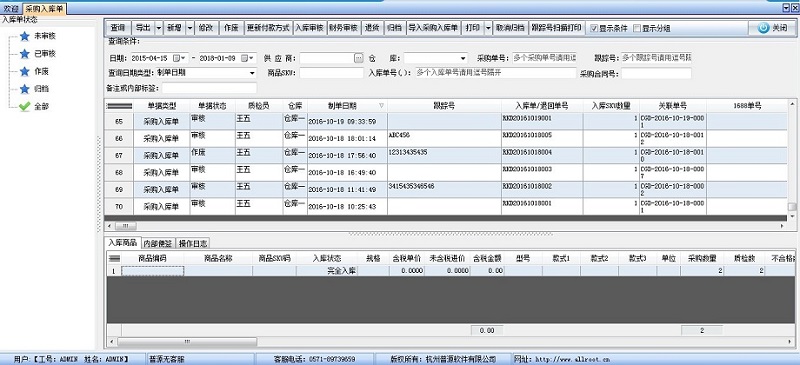
采购入库单的功能介绍如下:
方法 ![]() 编辑采购入库单
编辑采购入库单
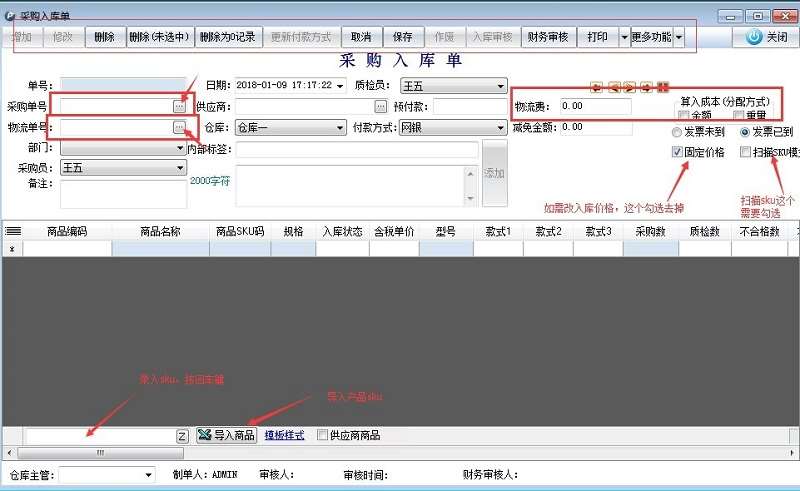
方法 ![]() 查询采购入库单
查询采购入库单
退货按钮功能介绍如下:
选择表格中的已经审核的入库单,点退货按钮编辑退货单。编辑退货单时,窗口如下图3 可以手工录入供应商,再指定商品即可。指定商品时,注意在下图标明“录入SKU码回车查询”的编辑栏内录入SKU码后,回车会弹了一个快捷查找窗口,添加商品。在编辑窗口中,可以保存、审核、作废、打印采购退回单。
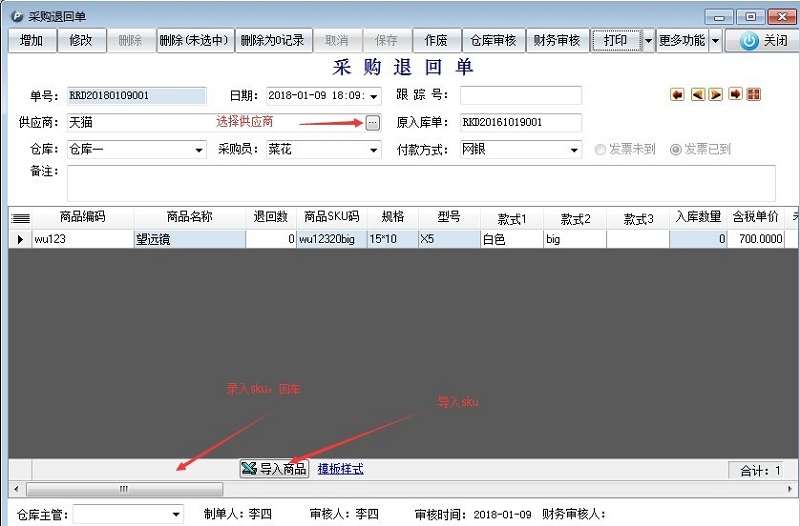
导入采购入库单按钮功能介绍如下:
点此按钮编辑批量导入采购入库单操作。编辑时,窗口如下图4 , 可以加载出未完全入库的订单,也可以先编辑好Excel内容导入。然后选择对应的仓库和供应商,生成单子按钮生成入库单。
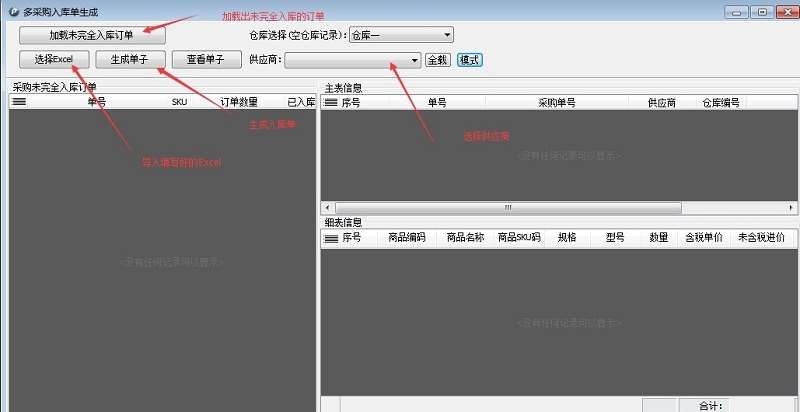
跟踪号扫描打印按钮功能介绍如下:
点此按钮编辑跟踪号扫描,编辑时,窗口如下图5, 可以扫描物流单号 选择需要打印的模板以及sku的打印数量,
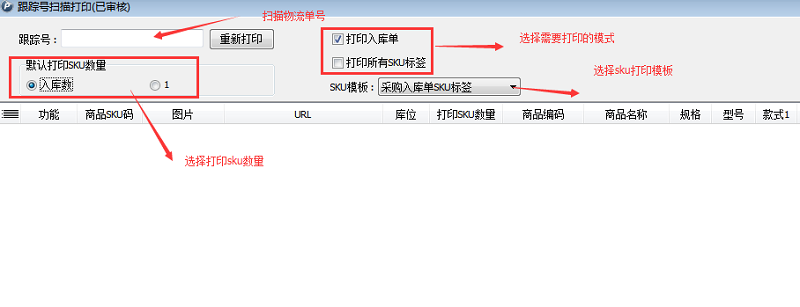
1. 【查询】:查询采购入库单。可以通过选中"显示条件"选项,显示查询条件,录入条件后,查询商品。
2. 【导出】:导出查询结果到EXCEL表格中。
3. 【增加】:调用新增页面,录入具体的采购入库单。录入时,名称不能为空,其它可以不录入。如果要连接增加信息,请选择连续增加选项,即可以实现连续增加,减少操作步骤。
4. 【修改】:修改采购入库单,选择表格中的记录,点此按钮,或双击表格记录都是可以调用修改界面。
5. 【作废】:选择表格记录,然后点此按钮,实现作废操作。作废后不能恢复;
6. 【更新付款方式】:选择表格记录,然后点此按钮,实现更新付款方式的操作。审核后的入库单不能修改付款方式,如果要修改,必须取消审核;
7. 【入库审核】:选择表格记录,然后点此按钮,实现审核操作。审核后的入库单不能删除及修改,如需修改,必须取消审核;
8. 【财务审核】:选择表格记录,然后点此按钮,实现审核操作。需先入库审核,才能操作财务审核;
9. 【归档】:已入库的订单或不想继续操作的订单,可以归档保存,选择记录后,点此按钮即可,归档订单不能继续操作。
10. 【打印】:选择表格记录,然后点此按钮,实现打印入库单;
11. 【取消归档】:已归档的订单如想继续操作,可以取消归档,选择记录后,点此按钮即可;
12. 【关闭】:退出当前窗口。